וורדפרס היא מערכת ניהול תוכן חזקה המניעה יותר ממחצית מכל אתרי האינטרנט באינטרנט. ה-CRM המובנה מקל על אחד ליצור אתר אינטרנט גם אם מעולם לא כתבת תוכנת מחשב לפני כן. למרות שזה כל כך קל להציג בלוק של טקסט רגיל באתר וורדפרס, לא ניתן לומר את אותו הדבר לגבי קוד מחשב. חתיכת קוד חייבת להיות מוצגת כראוי כדי שהצופים יוכלו לנתח אותה ולהבין אותה. וכאן נכנסים בלוקים של קוד וורדפרס.

אם אתה רוצה לדעת איך להשתמש בלוקי קוד בוורדפרס, הגעת למקום הנכון. במאמר זה, נדריך אותך לאורך כל התהליך כדי שתוכל להתחיל לשתף קטעי קוד עם הקוראים שלך. המשך לקרוא כדי לגלות עוד.
כיצד להשתמש בלוקי קוד בוורדפרס
הצגת תוכנת מחשב כטקסט רגיל של דף אינטרנט עלולה להיות הרת אסון. משתמשים רבים יתקשו לדמיין ולהבין. למרבה המזל, לעורכי וורדפרס רבים יש תכונת בלוקים של קוד המאפשרת לך להציג תוכנית מחשב בפורמט קוד.
למרבה המזל, השימוש בלוקי קוד להצגת קוד מחשב הוא קל יחסית. כדי להתחיל, תצטרך לעבור לעורך המקורי של וורדפרס מכיוון שייתכן וחלק מתוספי טקסט לא כוללים את התכונה. לאחר שעשית זאת, בצע את השלבים הבאים כדי להוסיף בלוק קוד בדף אתר אינטרנט:
איך לראות כמה תת יש למישהו על עווית
- פתח את דף האינטרנט שאליו ברצונך להוסיף בלוק קוד על ידי לחיצה על הלחצן 'חדש'.
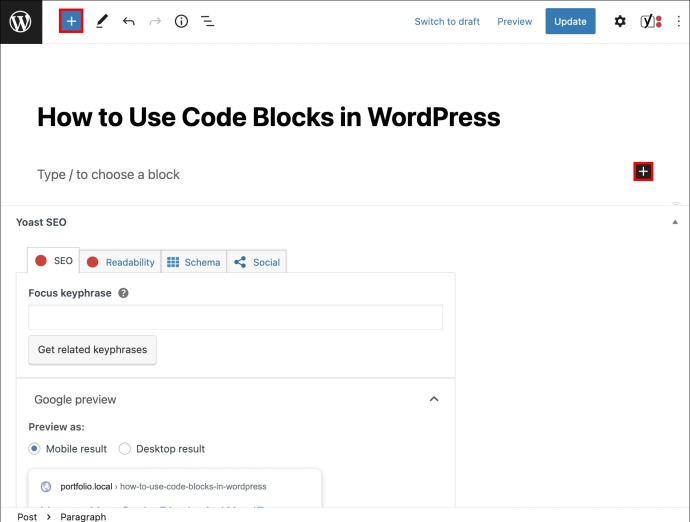
- הקלד '/code' ולחץ על 'Enter'.
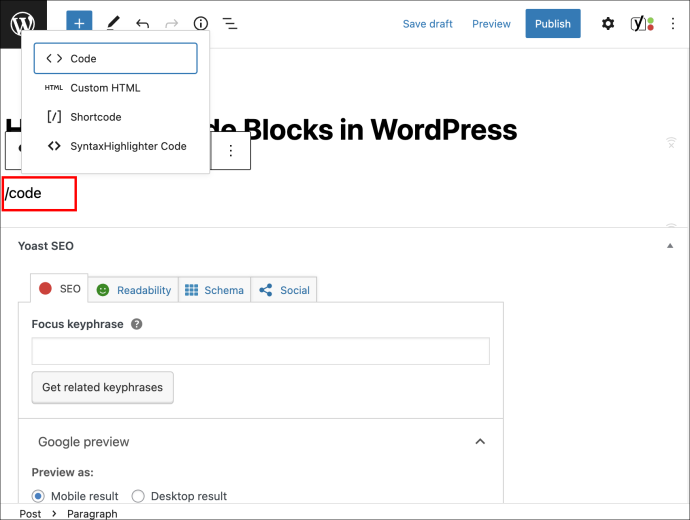
- הקלד או הדבק את הקוד שברצונך שיוצג ולחץ על מקש 'Enter'.
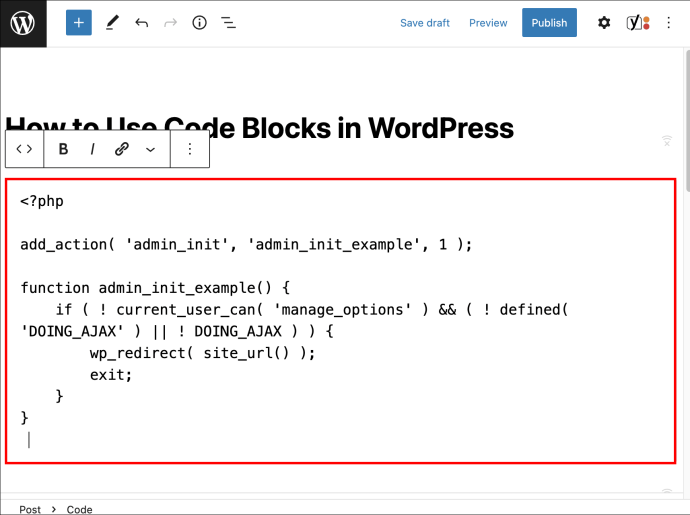
- אתה יכול עוד להשתמש בסרגל הכלים של בלוק הקוד כדי להתאים אישית את המראה של הקוד שזה עתה כתבת. לדוגמה, אתה יכול להשתמש בלחצן 'B' כדי להפוך קו מודגש או בלחצן 'i' כדי להטות אותה.
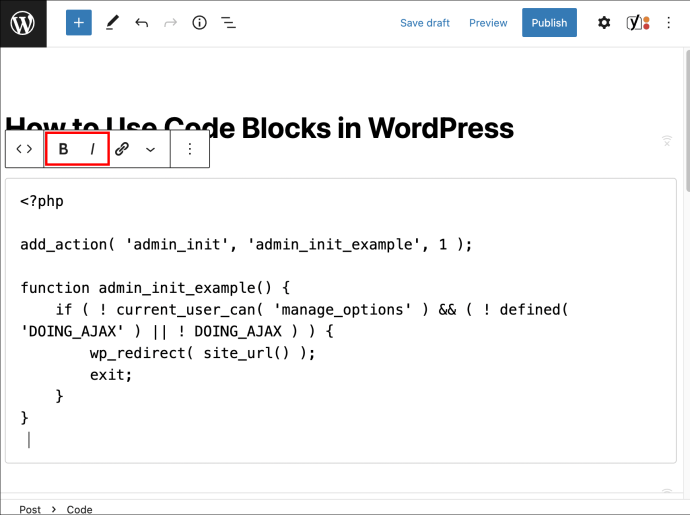
- לאחר שתסיים לכתוב את דף האינטרנט שלך, לחץ על כפתור 'תצוגה מקדימה' כדי לראות כיצד ייראה בלוק הקוד בגרסה חיה.
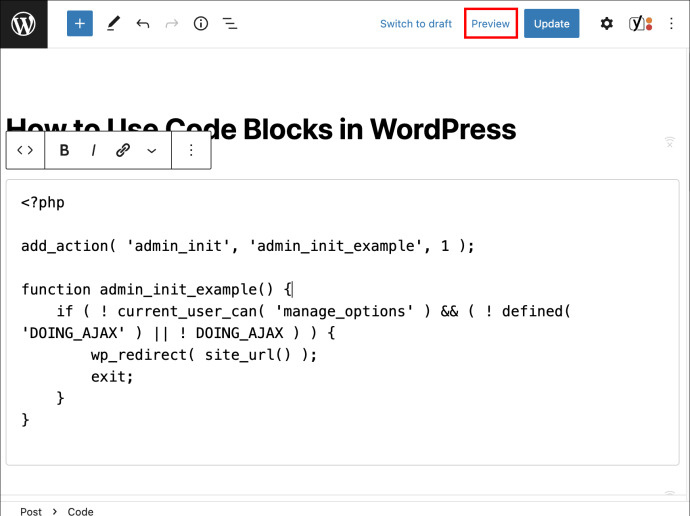
- אם אתה מרוצה מהתוצאות הסופיות, לחץ על כפתור 'עדכן' כדי שאחרים יראו גם את בלוק הקוד.
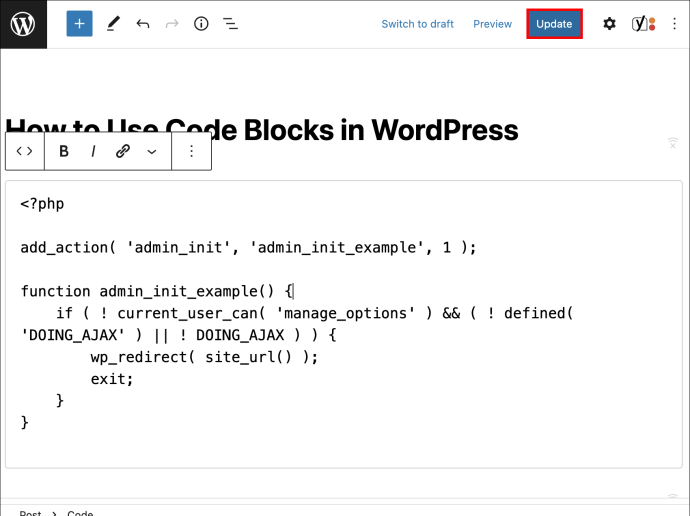
כיצד לשנות את הטיפוגרפיה של בלוק הקוד שלך
טיפוגרפיה מדברת רבות ויכולה ליצור או לשבור את האסתטיקה של לא רק בלוק הקוד שלך אלא גם של דף האינטרנט כולו. כדי לשנות את הטיפוגרפיה של בלוק הקוד שלך, בצע את השלבים הבאים:
- סמן את גוש הקוד שאת הטיפוגרפיה שלו ברצונך לשנות.
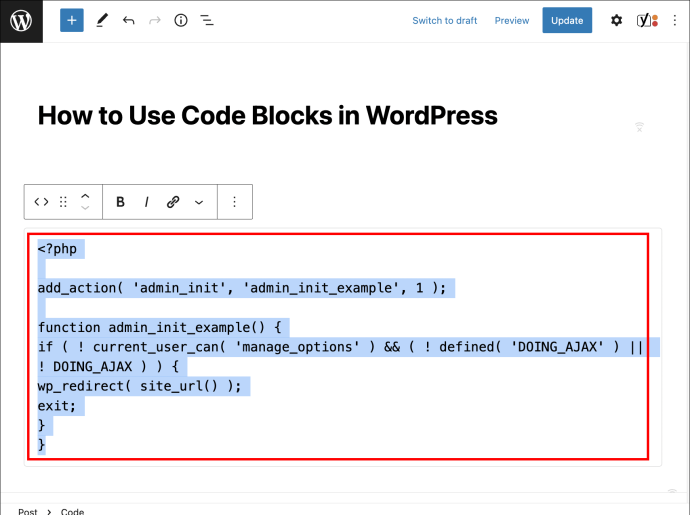
- לחץ על סמל 'הגדרות' בפינה השמאלית העליונה של המסך.
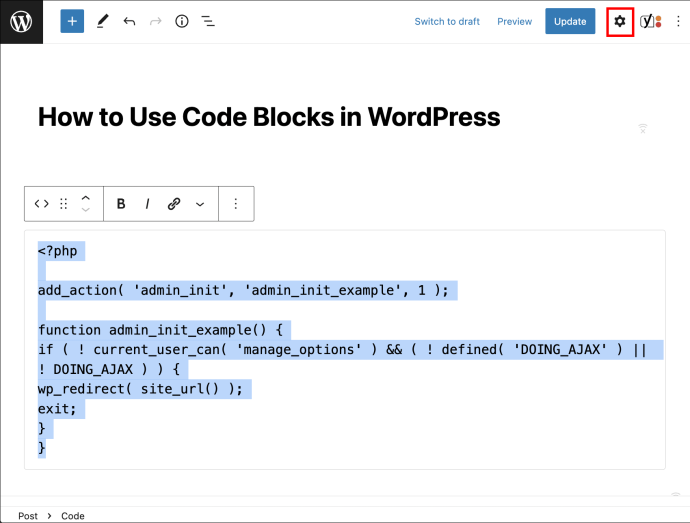
- בקטע 'טיפוגרפיה', ציין את הטיפוגרפיה המועדפת עליך.
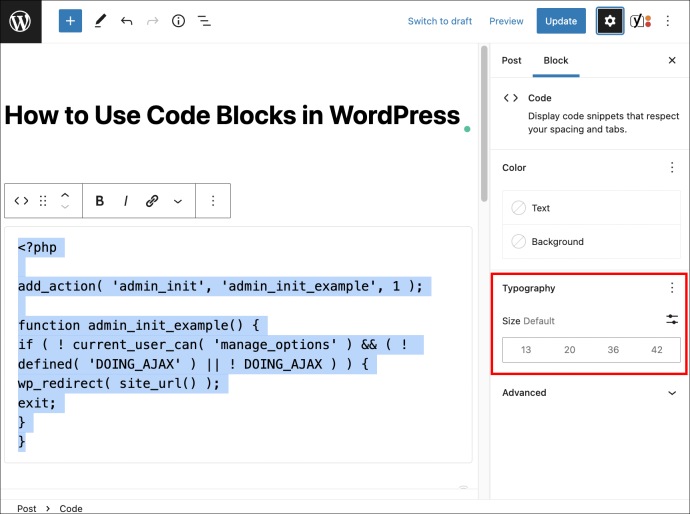
- לחץ על כפתור 'עדכן' כדי לשמור את השינויים.
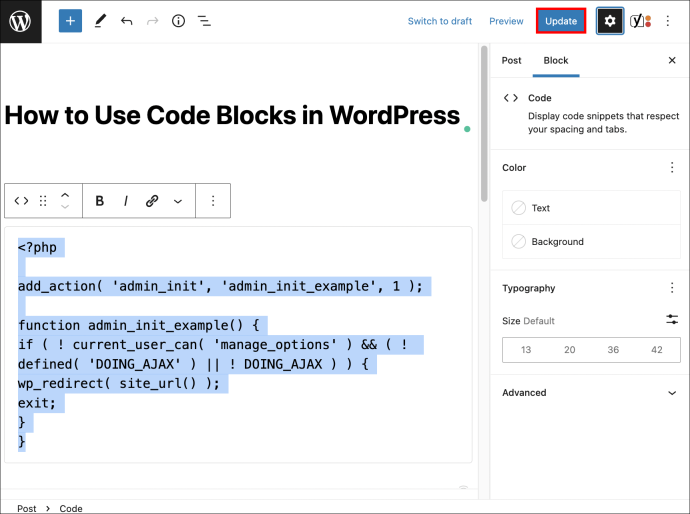
אתה יכול להתאים אישית עוד יותר את האסתטיקה של הבלוק על ידי שינוי הצבע, הרקע, מרווח האותיות ומרווח השורות.
לדוגמה, אם יש לך אתר עם נושא כהה, ייתכן שתרצה גם לבלוק הקוד שלך יהיה רקע שונה.
כיצד למחוק בלוק קוד בוורדפרס
חסימות קוד אינן קבועות ובדיוק כמו כל רכיב אחר של דף אינטרנט של וורדפרס, אתה יכול למחוק אותם. הנה איך להתנהל בתהליך:
- פתח את דף האינטרנט או את הפוסט עם בלוק הקוד שברצונך למחוק.

- לחץ על גוש הקוד שברצונך למחוק כדי להדגיש אותו.

- בווידג'ט שצץ ממש בחלק העליון של גוש הקוד, לחץ על שלוש הנקודות.
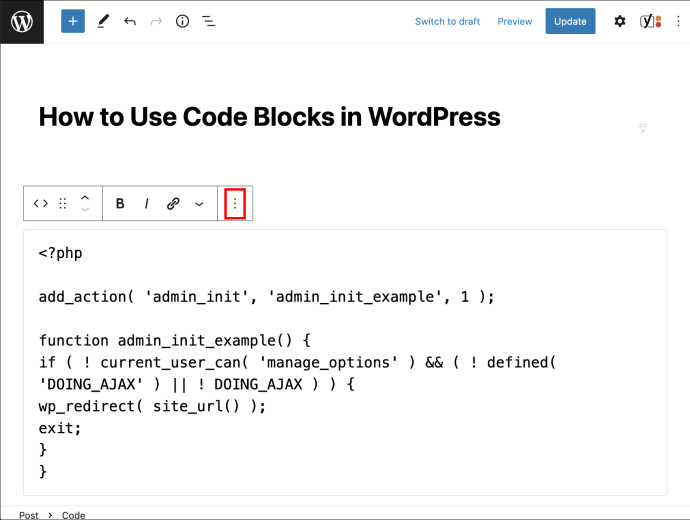
- מהאפשרויות, בחר 'הסר קוד'.
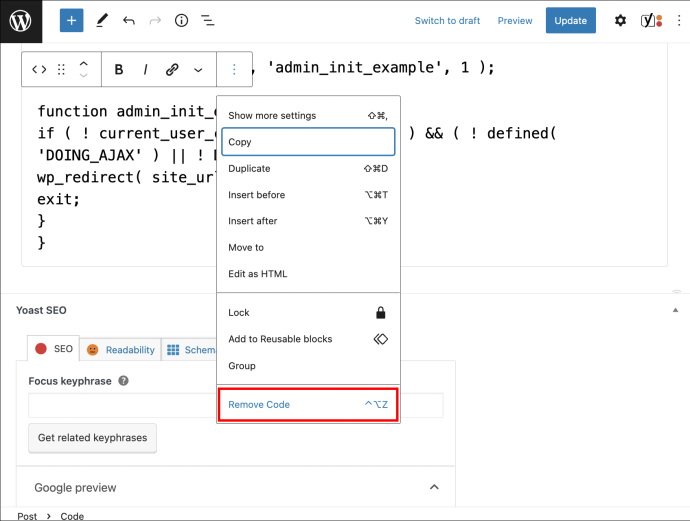
הפעולה שלעיל אמורה למחוק את כל בלוק הקוד מדף האינטרנט. לחלופין, אתה יכול פשוט לבחור את הבלוק וללחוץ על מקש 'מחק'. אתה יכול גם ללחוץ על המקשים 'Ctrl' + 'Shift' + 'Z' בו-זמנית וזה אמור להשיג את אותן התוצאות.
כיצד לערוך בלוק קוד שכבר פורסם
מדי פעם, אתה חייב לעשות שגיאות. אתה עשוי גם להיתקל בדרך טובה יותר לביצוע הרעיון באמצעות קוד. וורדפרס מאפשרת לך לערוך בלוקי קוד שכבר קיימים על ידי ביצוע ההוראות שלהלן:
- פתח את הדף שיש בו את גוש הקוד שברצונך לערוך.

- לחץ על 'ערוך'.
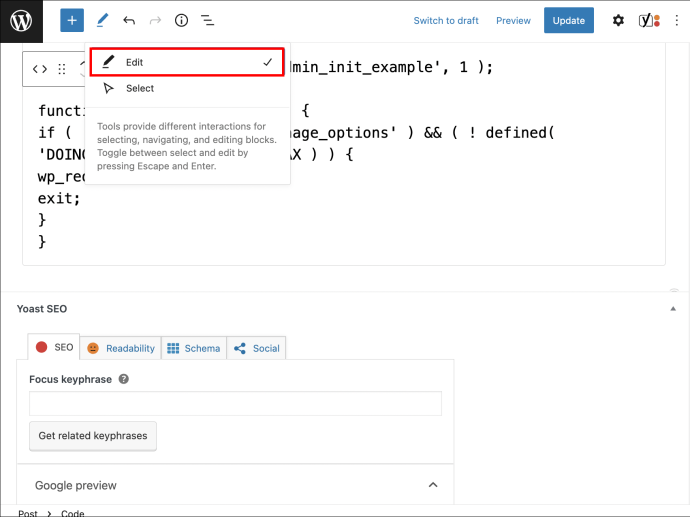
- לחץ על בלוק הקוד כדי לאפשר עריכת קוד.

- לאחר שתסיים לבצע את השינויים, לחץ על כפתור 'עדכן'.
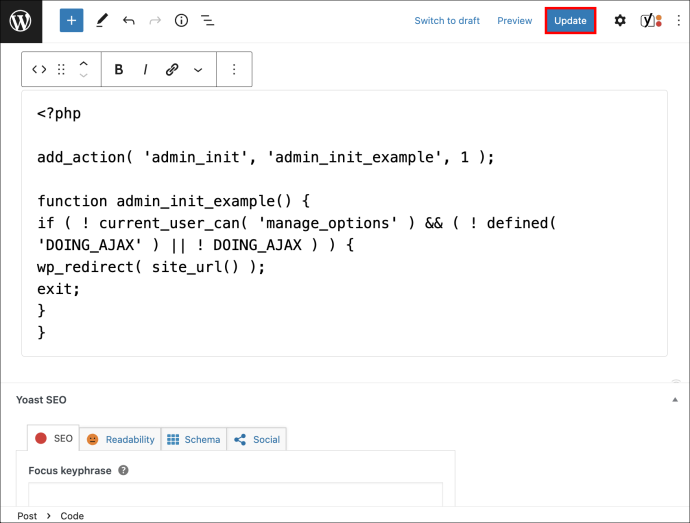
כיצד להוסיף בלוק קוד לאתר וורדפרס שלך באמצעות תוסף
אם אתה מוסיף לעתים קרובות קטעי קוד לאתר שלך, אולי עדיף להשיג תוסף חזק יותר שיעזור לך. בלוק קוד פופולרי אחד חזק ומצוין הוא SyntaxHighlighter התפתח חיבור.
לתוסף זה יש יתרון על פני עורך וורדפרס המקורי מכיוון:
- זה מדגיש את מספר השורות בקטע קוד
- הוא תומך במספר שפות תכנות
- זה מאפשר לצופים שלך להעתיק ולהדביק את הקוד המוצג
הנה איך להשתמש בתוסף כדי לנהל טוב יותר קטעי קוד באתר שלך:
מחלוקת כיצד לנקות ערוץ טקסט
- התקן והפעל את SyntaxHighlighter התפתח חיבור.
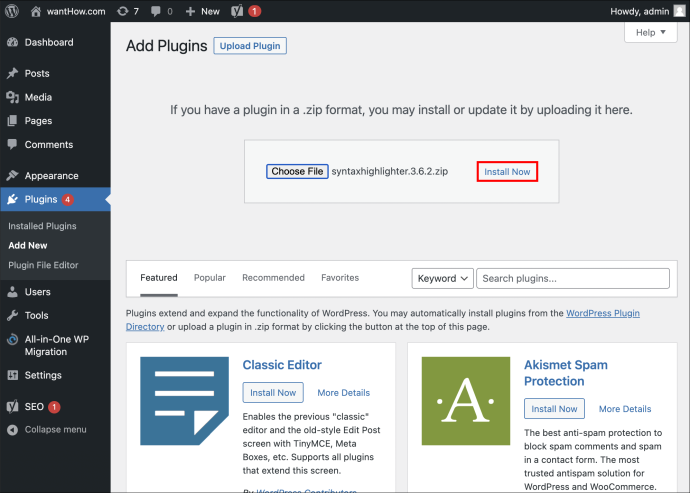
- פתח את הדף או הפוסט אם אתה רוצה להוסיף בלוק קוד.
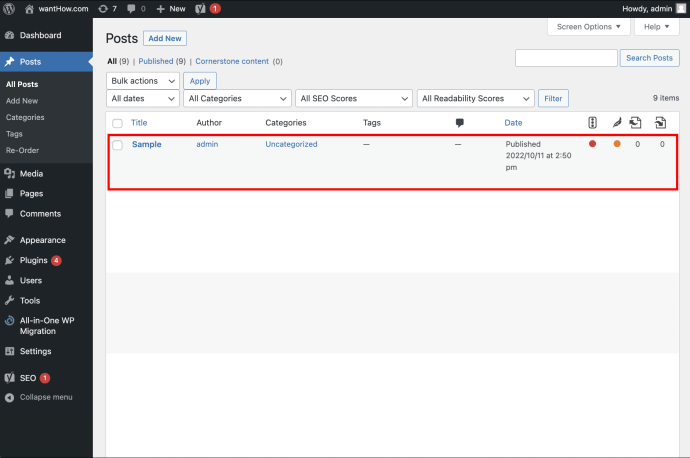
- אפשר עריכה ולחץ על כפתור הפלוס.
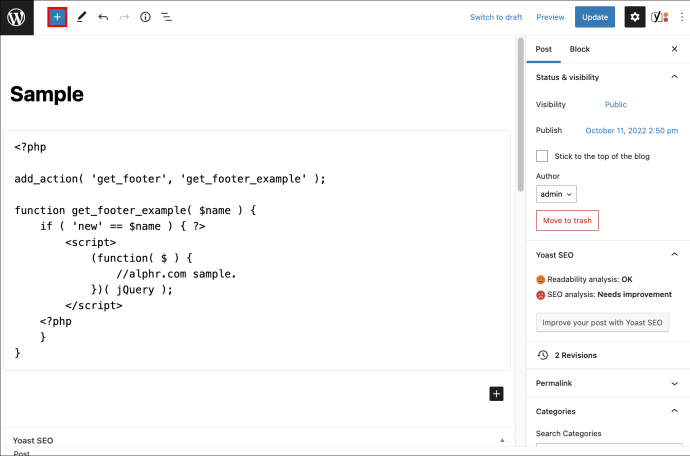
- חפש את 'SyntaxHighLighter Evolved' ופתח את התוצאה הראשונה שעולה.
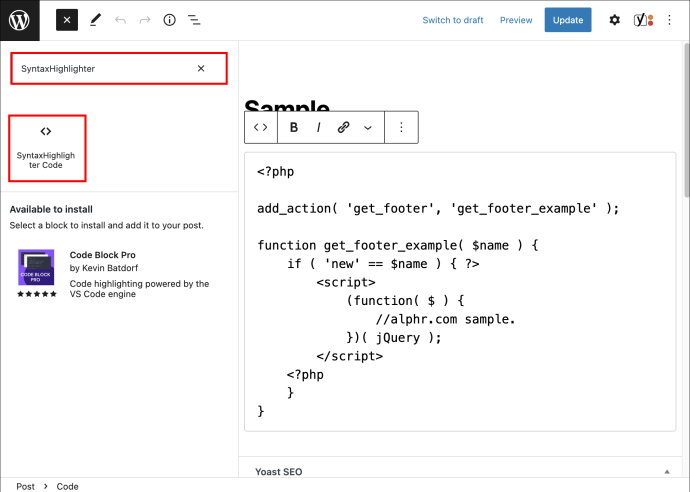
- הדבק או כתוב את הקוד בבלוק הקוד הזמין.
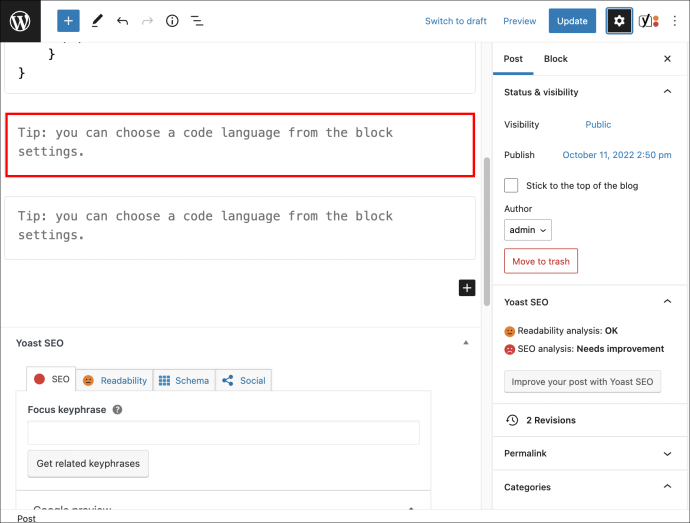
- לחץ על סמל ההגדרות בפינה השמאלית העליונה של המסך ונווט ללשונית 'חסום'.
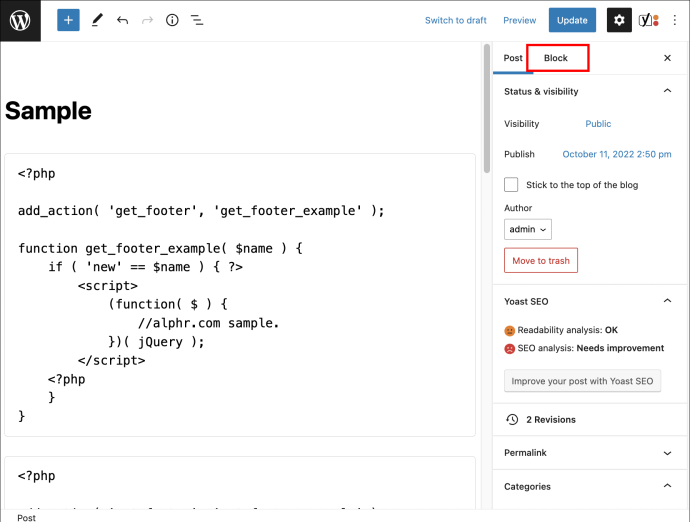
- ציין כיצד תרצה שהמספור שלך יופיע ואילו שורות קוד ברצונך שיסומנו.
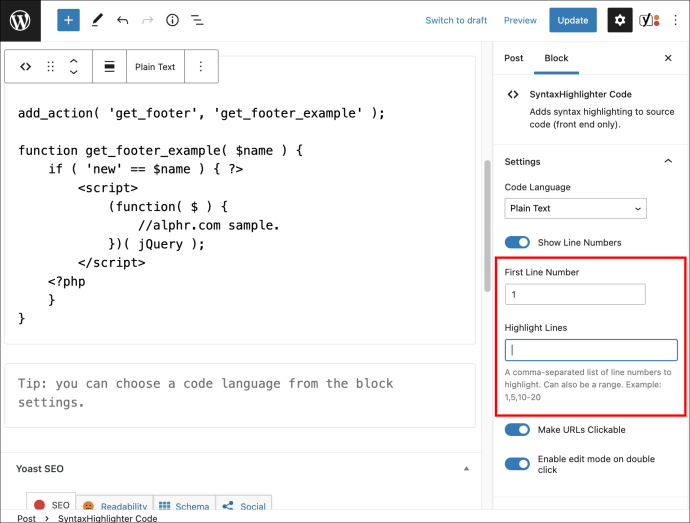
- אתה יכול גם להפעיל את 'הפוך כתובות אתרים לניתנות ללחוץ' אם ברצונך להפוך את הקוד שלך ללחיצה.
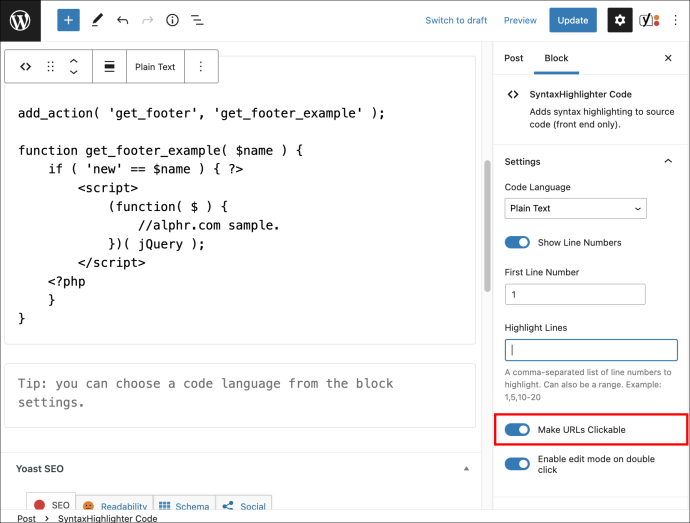
כדי לשנות את הצבע וערכת העיצוב של גוש הקוד שלך, בצע את השלבים הבאים:
- עבור אל 'הגדרות' ונווט אל הקטע 'SyntaxHighlighter'.
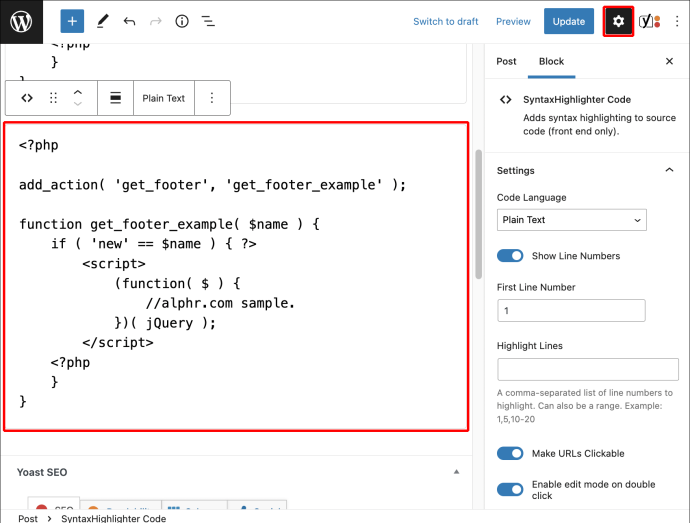
- שנה את הנושא של הבלוק שלך.
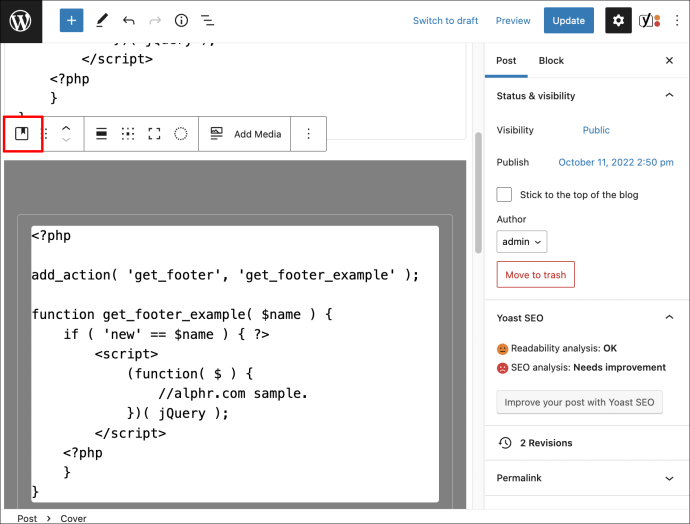
- לחץ על 'שמור' על 'תצוגה מקדימה' כדי לראות תצוגה מקדימה כיצד השינויים ייראו במצב חי.
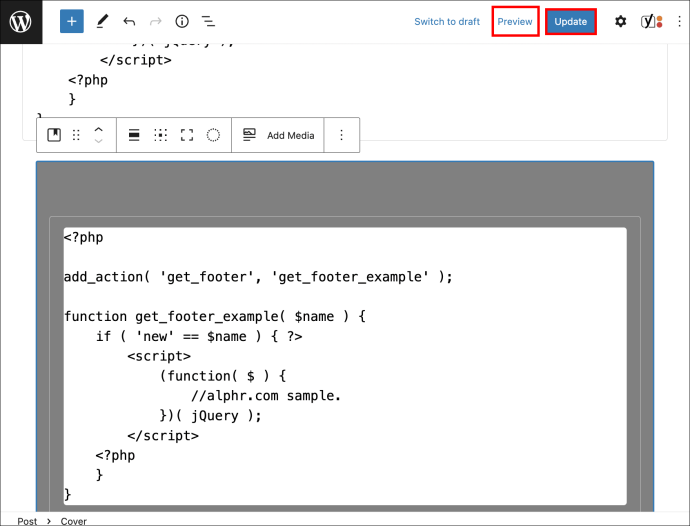
שאלות נפוצות נוספות
איך הופכים חסימת קוד לקישור שניתן ללחוץ עליו?
כדי לגרום לקוד לחסום קישור באמצעות עורך וורדפרס, בצע את השלבים הבאים:
1. בחר את שורת הקוד שברצונך לשמש כקישור.
2. מהווידג'ט המוקפץ, בחר בסמל הקישור. לחלופין, אתה יכול ללחוץ על המקשים 'Ctrl' + 'K' במקלדת שלך.
3. הזן את כתובת האתר שאליה תרצה שהקוד יקשר והקש על מקש 'Enter'.
מחלוקת כיצד לנקות את היסטוריית הצ'אט
האם אוכל להדגיש קוד באמצעות עורך בלוק הקוד שעורך וורדפרס מספק?
לא, בלוק הקוד שסופק על ידי עורך WordPress המקורי אינו מאפשר למשתמשים להעתיק ולהדביק את הקוד. כדי לעשות זאת, תזדקק לעזרה של תוסף עריכת בלוק קוד מתקדם כמו הפלאגין 'SyntaxHighligher Evolved'.
האם ל-Elementor יש תכונה של בלוקי קוד?
אלמנטור הוא תוסף גרירה ושחרור פופולרי המשמש לבניית אתרי וורדפרס. למרבה הצער, אם אתה משתמש בתוסף ליצירת אתרים, לא תמצא בלוק המאפשר לך לעצב תוכניות מחשב באתר האינטרנט שלך. לכן, עליך לעבור לעורך וורדפרס הרגיל כדי לסיים את המשימה.
הפעל את האתר שלך
בין אם אתה מפעיל בלוג תכנות או פשוט אוהב לשתף קטעי קוד באתר האינטרנט שלך, לדעת איך להשתמש בלוקי קוד בוורדפרס זה סופר חשוב. חסימות קוד יעניקו לקוראים שלכם זמן קל ובסך הכל יגדילו את חווית המשתמש באתר שלכם. וכפי שאתה יכול לראות, הכנסת בלוקי קוד היא תהליך קל יחסית, במיוחד עם עורך וורדפרס המקורי.
ניסית להשתמש בבלוק הקוד ש-WordPress מספקת? מה לגבי התוסף SyntaxHighlighter Evolved? אנא שתף אותנו בחוויה שלך בקטע ההערות למטה.









